Importați e - mailuri de la Outlook la Apple Mail.app folosind Thunderbird
O problemă care trebuie luată în considerare atunci când trecerea de la Windows la OS X este e-mail, deoarece utilizatorii de Windows sunt deseori înrădăcinate în Outlook. Astăzi, vom arăta cum să trecem de la Outlook la Mail.app de la Apple folosind Mozilla's Thunderbird ca o punte pentru a traversa decalajul.
În Windows
Pentru a începe, va trebui să instalați Thunderbird-ul Mozilla pe mașina dvs. Windows. Odată instalat, nu este necesar să adăugați un cont pentru a importa nimic. Pentru a începe importul, faceți clic pe Instrumente> Import ...

În acest caz, am folosit doar Outlook pentru poștă, astfel încât vom alege opțiunea Mail, dacă aveți și alte materiale pe care doriți să le importați, este posibil să fie mai rapid importul fiecărei secțiuni separat. Odată ce ați ales materialul, faceți clic pe Următorul.

Selectați Outlook pentru tipul de fișier pe care doriți să îl importați și faceți clic pe Următorul.

Odată ce sa realizat importul, acesta va da un raport despre ceea ce a fost importat din Outlook. Faceți clic pe Terminare când sunteți gata să faceți mai departe.

În Mac OS X
Acum va trebui să vă aflați la mașina dvs. Mac OS X. Într-un articol precedent am vorbit despre montarea unei ferestre. Acum, cel mai simplu mod de a muta datele pe mașini poate fi să montați folderul care conține datele și copierea Foldere locale pentru desktop. Veți dori să mutați datele în orice mod convenabil pentru dvs..
Datele importate din Outlook vor fi localizate pe mașina dvs. Windows 7 și Vista din următorul director.
C: \ Users \ * username * \ AppData \ Roaming \ Thunderbird \ Profiles \ * * PROFILENAME .default \ Mail
Pentru XP am ajuns pe următoarea cale ...
C: \ Documents and Settings \ * nume utilizator * \ Date de aplicație \ Thunderbird \ Profiles \ * profilename * .default \ Mail

Acum, veți dori să deschideți Mail.app. În meniul Fișier, alegeți Importă cutiile poștale ...
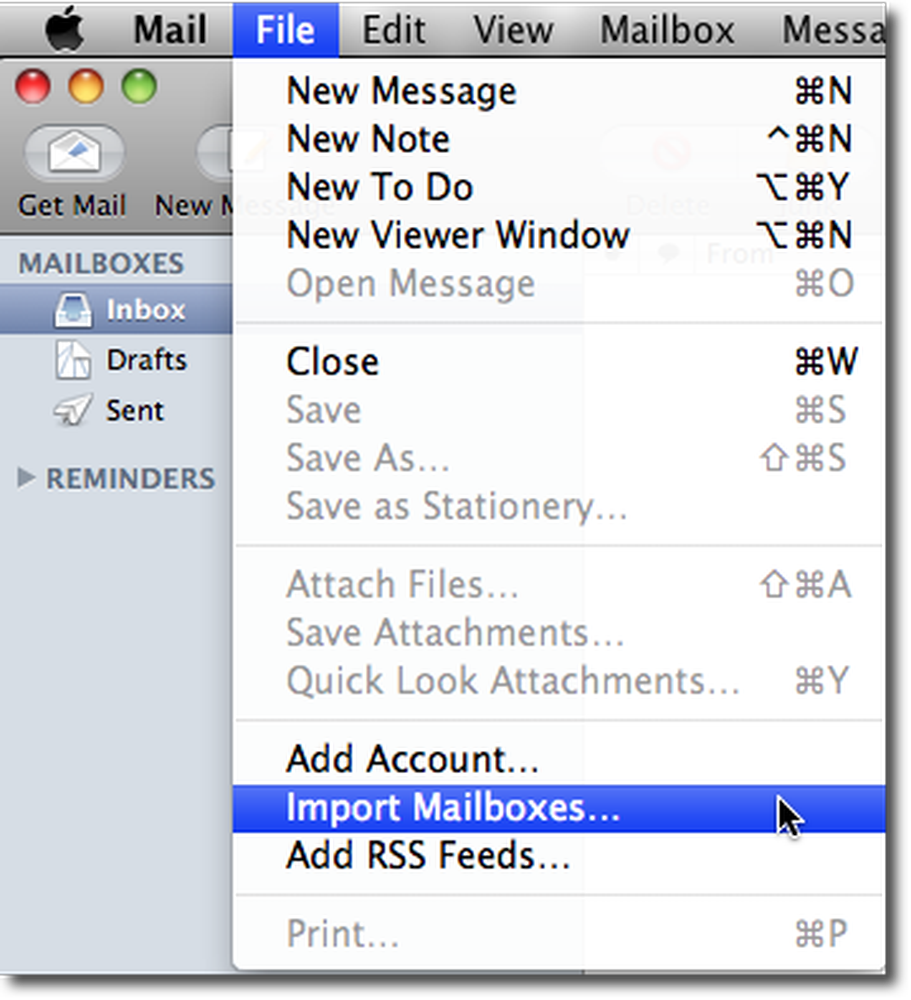
În fereastra de import, selectați Thunderbird și faceți clic pe Continuare.

Căutați și selectați Local Foldere și faceți clic pe Alegeți.

Acum puteți selecta ce doriți să importați. Dacă observați că există lucruri pe care nu doriți să le importați, debifați-le. Odată ce sunteți mulțumit de ceea ce importați, faceți clic pe Continuați.

Cantitatea datelor pe care le mutați va dicta cât timp va fi nevoie să le importați. Odată ce se face importul. Mail.app vă va informa unde vă aflați. Faceți clic pe Executare și vă bucurați de e-mail!

Deși există câteva aplicații gratuite care afirmă că sunt capabile să importe mesajele .pst și Outlook în formate ușor de citit cu OS X, multe dintre ele sunt pentru versiunile anterioare ale Outlook pentru Mac. După ce am încercat unele dintre celelalte metode gratuite de acolo pentru a muta corespondența de la Windows la Mac, am considerat că aceasta este una dintre cele mai ușoare soluții.
Descărcări
Mozilla Thunderbird




